
Привет всем! Сегодня у нас будет общая инструкция – как подключить Смарт ТВ на своем телевизора. В первую очередь нужно понять, а если у вас вообще поддержка этого Smart TV. Обычно на таких телевизорах обязательно должен быть LAN или сетевой порт. Аналогичные вы могли видеть на роутере, на компьютере или ноутбуке.
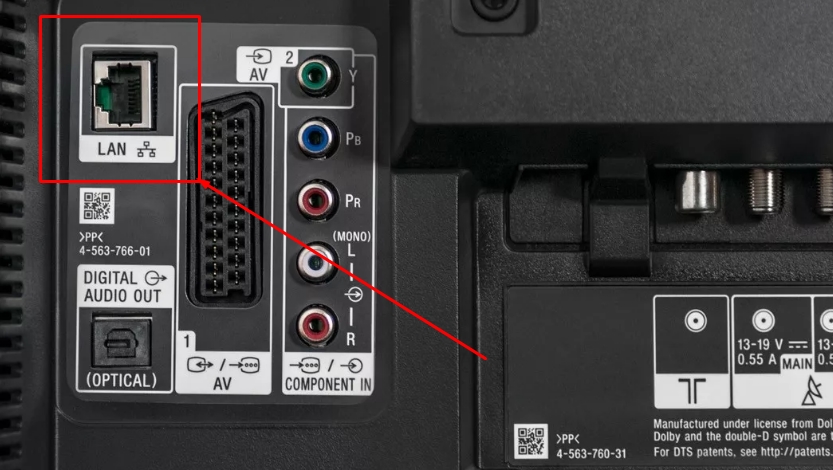
Посмотрите внимательно – он будет всего лишь один. Также он может быть подписан как «Ethernet» или «Интернет». Вход может быть расположен сбоку или спереди как на картинке выше. Просто поищите его. Если он есть, то можете приступить к настройке.
Если его нет, то перейдите к последней главе этой статье.
Настройка
Наконец-то мы подошли к вопросу – как включить, настроить и подключить Смарт телевизор. В первую очередь вам нужно понять – как именно вы будете подключаться к роутеру. У вас уже должен быть настроенный маршрутизатор, с подключенным интернетом. Интернет кабель от провайдера вы туда подключить не сможете. Ну подключить может и сможете – но работать интернет в телевизоре не будет.
Как сделать SMART TV своими руками из любого телевизора. Самый топовый вариант — NetTop.

Подключиться к интернет-центру можно двумя способами:
- Wi-Fi;
- Кабель – возьмите сетевой провод нужной длины и подключите его к роутеру. Нужно выбрать один из свободных LAN портов.
Вот теперь можно приступать к настройке. Я покажу на примере телевизора LG, но на деле ничего сложно там нет и все делается по аналогии и с теликами других фирм.
ПРИМЕЧАНИЕ! Если вы подключились по проводу, то вам нужно просто проверить подключение. Откройте браузер (обычно имеет надпись «Интернет») и попробуйте зайти на любой сайт. Если возникнут трудности, то пишите об этом в комментариях.
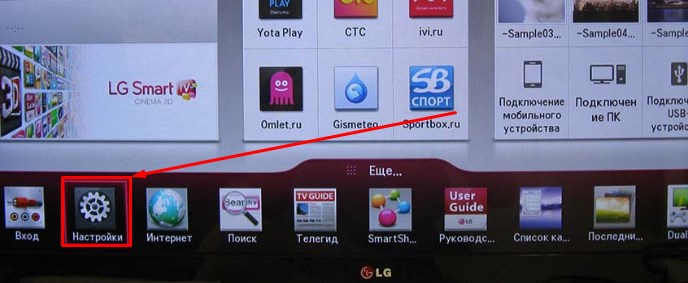
- Включаем телик и заходим в меню. Для этого воспользуйтесь пультом дистанционного управления (ДУ). Как только вы попадете внутрь, нужно выбрать раздел «Настройки» (обычно имеет значок шестеренки).

- Телевизоров и фирм очень много, также прошивки могут слегка отличаться, поэтому сейчас вам нужно найти раздел «Интернета» или «Сети». На некоторых телевизорах есть отдельный раздел «Wi-Fi».

- Теперь нужно выбрать тип подключения: по кабелю или беспроводным путем по вай-фай. Выбираем второй вариант;
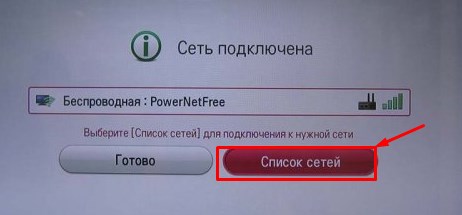
- Теперь нужно выбрать вашу точку доступа (смотрите по названию Wi-Fi). Далее просто подключаемся, введя пароль.
Если нужной точки доступа нет, то проверьте, чтобы роутер был включен и находился на достаточно близком расстоянии от телевизоре. Напомню, что зеркала, металлически конструкции и очень толстые бетонные стены – сильно глушат радиосигнал.
Если есть какие-то ошибки при подключении, то перезагрузите роутер и телевизор. А потом вновь попробуйте его подключить к маршрутизатору. Проверьте, чтобы роутер раздавал интернет – просто подключитесь к нему с телефона, планшета или ноутбука.
ПОМОЩЬ! Если все же подключиться не получилось – пишите об этом в комментариях. Старайтесь писать как можно подробнее, чтобы я смог вам помочь.
Нет функции «Умного телевидения»
Я бы ещё раз точно проверил, что её нет. Сейчас стали выпускать телевизоры, где нет LAN порта, но подключиться можно по вайфай. Поэтому вам нужно сначала узнать полное наименование телевизора. Посмотреть можно в техническом паспорте, на коробке или на этикетке на задней части телика.
Далее вписываем это название в «поисковик» (Яндекс, Google и т.д.). После этого заходим и смотрим на технические характеристики. Иногда бывает, что LAN порт есть, но вот поддержки WiFi нет. В таком случае вам помогут внешние модули, которые подключаются к USB или HDMI порту.
Если вы не хотите подключаться по кабелю, а хотите использовать вай-фай – то вам нужно прикупить отдельный модуль. Лучше всего брать фирменный:
Для теликов других фирм, можете посмотреть адаптеры тут. Но если у вас старый телевизор, который не имеет ни LAN, ни Wi-Fi – то вам поможет только специальная приставка. Я по ним делал отдельную статью с подробным обзором и советами по выбору. С ней вы можете ознакомиться здесь.
Источник: wifigid.ru
Как подключить и настроить Smart TV?

Многие модели современных телевизоров поступают в продажу уже оснащенными технологией Smart TV, позволяющей прямо через интерфейс ТВ заниматься поиском в онлайн, смотреть кино и даже общаться по Skype. Однако для обеспечения корректной работы Smart TV требует правильных подключения и настройки.
Как подключить?
Для того чтобы начать работу со Smart TV, необходимо наладить соединение между самим телевизором и интернетом. Делается это двумя способами:
- беспроводным, подразумевающим подсоединение к Wi-Fi;
- проводным, требующим обязательного использования кабеля.
Первый способ является более предпочтительным, так как образующееся соединение обладает гораздо большей скоростью. Такую схему проще включить и не придется решать довольно утомительный вопрос размещения кабеля в квартире. Тем не менее, установить и кабельное соединение особых сложностей вызвать не должно.
Для создания проводного соединения необходимо подобрать LAN-кабель требуемой длины, а затем подсоединить его к телевизору, модему и Ethernet-порту.
Делается это следующим образом: один конец вставляется в Ethernet-разъем на телевизоре, а второй – подключается к внешнему модему. Сам же модем к этому времени уже должен быть соединен с Ethernet-портом в стене. Устройство довольно быстро распознает новое соединение, и связь будет установлена, после чего на телевизоре сразу же можно будет активировать Smart TV. Данный способ имеет достаточно минусов. К примеру, используемую технику довольно сложно куда-то перенести, так как все зависит от длины кабеля.
Более того, качество соединения сильно зависит от состояния провода, а его малейшее повреждение приводит к сбою всей работы. Довольно часто с течением времени покрытие шнура трескается, приоткрывая опасное содержимое, что ведет к повышению вероятности удара током.
Ну и, конечно же, провод не всегда удается скрыть под полом, плинтусами или за шкафами, и он остается некрасиво лежать на всеобщем обозрении. К преимуществам кабельного способа относят простоту схемы, а также отсутствие необходимости дополнительно настраивать сигнал телевизора. Большая часть неполадок происходит из-за состояния кабеля, а значит, его замена приводит к ликвидации проблем. Стоит специальный провод мало, и подключается менее чем за 1 минуту.
Беспроводное подключение Smart TV через Wi-Fi возможно только при наличии встроенного в телевизор Wi-Fi-модуля, отвечающего за принятие сигнала. При отсутствии модуля дополнительно придется покупать специальный адаптер, выглядящий как небольшая флешка и подключающийся к USB-порту телевизора.
Первым делом необходимо включить в квартире Wi-Fi, а также либо подсоединить адаптер, либо убедиться, что встроенный модуль бесперебойно функционирует. Далее через телевизор запускается поиск доступных сетей и происходит подключение к одной из них. Если потребуется ввести пароль или код безопасности, то необходимо это сделать. Как только телевизор подключится к интернету, можно переходить и к налаживанию Smart TV.
При необходимости воспользоваться технологией Smart TV можно будет и при помощи компьютера. В этом случае потребуются либо HDMI-кабель, либо работающий Wi-Fi. Однако в первом случае доступ в интернет сам телевизор не получит, но можно будет включать видеозаписи на компьютере, а видеть результат на большом экране. Во втором случае компьютер просто выполняет функцию роутера, а потому доступ в онлайн-пространство компьютер получает.
Необходимо добавить, что иногда технология Smart TV требует использования специальной приставки. Данный модуль подсоединяется к телевизору при помощи HDMI-кабеля либо комбинации из кабеля и конвертера HDMI-AV. Возможна также «стыковка» через USB-разъем. Заряд оборудование получает либо от самого телевизора, либо от адаптера, включающегося в розетку.
Перед соединением приставки с телевизором рекомендовано сперва обесточить технику, а затем кабелем соединить соответствующие разъемы.
В том случае, когда приставка подсоединяется к роутеру при помощи LAN-кабеля, лучше выбрать шнур RJ-45. Соединив два устройства, необходимо открыть меню медиаплеера и отыскать настройки сети. Отметив «проводное соединение» или «кабель», достаточно будет нажать на кнопку подключения, после чего начнется процедура автоматической настройки.
Как правильно настроить?
Необходимо упомянуть о том, что настройка Smart TV отличается в зависимости от используемой модели телевизора. Тем не менее, было ли это подключение через роутер или кабель, происходило ли оно без антенны, если все составляющие цепи подсоединены правильно, на экране должно появиться сообщение о том, что устройство подключено к интернету. Далее в основном меню выбирается раздел «Поддержка» и активизируется пункт Smart Hub. Запустив обозреватель, можно начать установку виджетов, то есть вспомогательных приложений для работы в интернете.
Особенности настройки разных моделей
Особенности настройки Smart TV зависят от модели телевизора.
LG
Большинство моделей LG для корректной работы требуют прохождения регистрации в системе Smart TV, без которой невозможной окажется даже установка приложений. Зайдя в основное меню телевизора, в верхнем правом углу необходимо найти клавишу, позволяющую посетить свой аккаунт.
Обычно здесь просто вводятся логин и пароль, но при первичном использовании Smart TV придется сперва нажать на кнопку «Создать аккаунт/Регистрация». В открывшемся окне в соответствующие формы вводятся логин, пароль и адрес электронной почты пользователя. Для подтверждения данных потребуется использование ноутбука или смартфона. Когда регистрация завершится, необходимо будет зайти в то же окно и вновь ввести данные. На этом настройка технологии считается завершенной.
Источник: stroy-podskazka.ru
КАК ПОДКЛЮЧИТЬ СМАРТ ТВ
Smart TV – дословно означает “умный” (Smart по англ.) телевизор. Говоря по-народному, это такие телевизоры, которые можно подключить к интернету через Wi-Fi или обычную проводную сеть LAN. В них есть встроенный браузер, предустановлены основные сервисы – Ютуб, Скайп, Гугл и многие другие. А если чего-то не хватает, то можно установить дополнительные приложения, так как у Smart TV есть встроенная память до гигабайта.

В общем много интересных и полезных функций, но чтоб всё это заработало – нужен интернет. И вот тут вас ожидает подводный камень. Чтоб произошло подключение интернета нужно согласовать MAC-адрес устройства с провайдером. В отличии от обычного компьютера, в котором сетевая карта может изменить MAC-адрес средствами настройки Windows под тот, что записан у интернет-провайдера для вашей квартиры, все современные Смарт телевизоры имеют строго прописанный адрес, поэтому варианта решить проблему три.
Варианты подключения к интернету
1. Напрямую к кабелю линии. В этом случае надо будет узнать MAC-адрес телевизионной сетевой карты. Это делается через настройки. У телевизоров LG вот так:

После этого запишите его и позвонив в техподдержку провайдера попросите изменить настройки для вашего интернет канала. Запустите процедуру подключения к сети и телевизор за несколько секунд обнаружит интернет.
2. Подключение через Свич. Что делать, если кроме телевизора, к интернету надо подключить и компьютер, находящийся в другой комнате? Самый дешёвый вариант купить свич. Switch (от англ. переключатель) – это такая коробочка, которая переключает интернет-канал между потребителями. Именно не разделяет, а переключает, как реле. Или на ТВ, или на ПК.
Стоит он всего 7 долларов, и если нет необходимости одновременно сидеть и в Смарт ТВ и в ноутбуке – вариант подходит. Но если необходимо всё и сразу, смотрим третий вариант подключения.
3. Подключение через роутер. Роутер позволяет разделять равномерно скорость интернета между потребителями, а главное, не требуется беспокоить провайдера просьбами о смене MAC-адреса. Он автоматически присвоит нужные параметры.

Вам останется только воткнуть провод в гнездо LAN и за пару секунд телевизор автоматически подключится к интернету. Минус такого варианта – высокая цена роутера. Но если уж вы нашли 500 долларов на покупку Смарт телевизора, то ещё тридцатник на роутер найти точно сможете. Очень часто телевизор в ручном режиме находит Wi-Fi маршрутизатор и выходит в сеть интернет.
Теперь Вам нужно устранить проблемы в работе DHCP чтобы все устройства (ноутбук, планшет) автоматически получали выход в интернет. Например, можно зарезервировать IP-адрес для каждого устройства в маршрутизаторе по MAC-адресу. Таким образом вы сможете избежать конфликтов в работе DHCP и все устройства будут получать один и тот же IP-адрес при каждом подключении.

Всё описанное тут относится в первую очередь к Smart TV от LG, так как их чаще всего покупают, но и другие производители не слишком отличаются от них.

Дополнительные подробности можно узнать из руководств пользователя, которые встроены в меню всех таких телевизоров. Рассмотрим некоторые особенности различных производителей ТВ.
Что можно получить от интернет-телевизоров различных производителей
Samsung Смарт ТВ
Samsung Smart TV основан на Интернет-сервисе Smart Hub, который объединяет весь функционал, доступный телевизорам Samsung: это браузер, Интернет-поиск, множество приложений, в числе которых Skype, приложения для доступа к социальным сетям, а также on-line магазин приложений Samsung Apps, из которого можно поставить все недостающие программы. С помощью приложения Social TV (доступно через меню Smart Hub), можно одновременно смотреть фильм или телепередачу и общаться с друзьями через социальные сети.
При этом на экран в одном окне транслируется телевизионная картинка, а справа от нее выводится лента выбранной социальной сети, где можно в режиме реального времени комментировать увиденное. Другая востребованная возможность – звонки через Skype. Для того, чтобы совершать обычные голосовые вызовы, ничего дополнительно не требуется, но для видеовызовов придется докупить web-камеру. Тогда во время разговора можно будет наблюдать своего собеседника на огромном телевизионном экране.
Многие телевизоры Samsung поддерживают беспроводное соединение по Wi-Fi посредством встроенного модуля либо через внешний адаптер. Благодаря фирменной функции AllShare, умные телевизоры могут подключаться к прочим AV-устройствам, поддерживающим протокол DLNA (компьютеры, смартфоны, медиацентры) и воспроизводить мультимедийный контент прямо по локальной сети. Большую помощь при работе в локальной сети окажет приложение Search All, которое позволяет находить контент на разных сетевых хранилищах, в том числе подключенных по протоколу DLNA (AllShare), подобный поиск существенно упрощает жизнь при наличие в сети нескольких источников контента (например, компьютера, сетевого хранилища и ноутбука).
Sony Смарт ТВ
Через сеть Sony Entertainment Network телезритель получает доступ в социальные сети, может смотреть видео с портала YouTube. А с помощью различных сетевых приложений, можно просматривать и другой сетевой контент на экране телевизора. С помощью полнофункционального браузера телезритель может наслаждаться просмотром любимых сайтов.
Простой и удобный сервис поиска видео использует сетевую библиотеку Gracenote, которая хранит информацию о сотнях тысяч кино- и телевизионных шоу. Сервис TreckID наверняка понравится многим владельцам телевизоров Sony. Суть ее в организации поиска мелодии по ее части. Если при просмотре фильма вам понравится звучащая в нем мелодия, но вы не знаете, достаточно нажать специальную кнопку на пульте и через несколько секунд на экране телевизора появится нужная информация: название, исполнитель, автор и прочее.
Поскольку компания производит широкий спектр различных цифровых устройств, логично интегрировать их между собой. И правда, на телевизор Sony Smart TV можно передавать произвольный цифровой контент с планшетов Sony Tablet, смартфонов Хperia, ноутбуков VAIO или других мобильных устройств, подключив их через домашнюю сеть Wi-Fi. А режим Wi-Fi Direct, позволяет легко передать контент на smart-телевизор с мобильного устройства, даже не подключаясь к домашней сети Wi-Fi. Кстати, компания Sony довольно радикально подошла к вопросу оснащения своих телевизоров модулями Wi-Fi: все телевизоры BRAVIA 2012 года (кроме бюджетной серии — BX) имеют встроенный модуль Wi-Fi.
Для удобного упраления «умным телевизором» можно использовать планшет Sony Tablet или смартфон с Android или iOS, установив на них бесплатное приложение Media Remote. Skype – один из наиболее широко используемых сервисов для голосовой и видеосвязи через интернет. Соответственно, поддержка Skype включена в телевизоры Sony BRAVIA, что дает прекрасную возможность всегда быть на связи с друзьями и близкими. Естественно, разработчики Sony уделили внимание социальным сетям. С помощью Sony Smart TV можно легко и удобно общаться с друзьями в Facebook, Twitter и одновременно смотреть телепередачи.
Toshiba Смарт ТВ
Все интернет сервисы, предлагаемые компанией Toshiba владельцам своих умных телевизоров, доступны через мощный Интернет-портал под названием Toshiba Places. Он обеспечивает доступ к различным службам и средствам развлечения в сети (соц. сетям, сайтам для обмена аудио и видео, фотогалереям и так далее).
Доступ к порталу Toshiba Places может осуществляться как через компьютер или планшет, так и прямо через телевизор Toshiba Smart TV. В любом случае телезритель получает легкий доступ к многочисленным мультимедийным файлам. Сервис Personal TV позволяет создавать и сохранять пользовательские настройки одновременно для нескольких зрителей. Эти настройки включают конфигурации изображения и звука, а также персональный список любимых телевизионных каналов.
Panasonic Смарт ТВ
При создании облачного сервиса для устройств Smart TV VIERA Connect компания Panasonic основной упор сделала на расширяемость функционала, — как на стороне сервера (путем добавления новых сервисов и контент-провайдеров), так и на стороне клиента, – дополнительные возможности к «умному телевизору» можно добавлять путем установки приложений, — как платных, так и бесплатных. Конечно, к услугам телезрителя – возможность просмотра Интернет-каналов и кабельного телевидения. Но не только. Разработчики Panasonic постарались поставить телевизор с Viera Connect в центр домашней развлекательной сети.
Благодаря развитым коммуникационным возможностям новых телевизоров Panasonic у пользователя появляется возможность подключать к телевизору различные устройства: спортивные тренажеры и устройства для мониторинга здоровья (и хранить свои спортивные достижения в «облаке»), а также игровые контроллеры. Синхронизовав телевизор и беговую дорожку с Wi-Fi, можно с помощью программы Google Street View проложить маршрут по настоящим улицам в любом городе мира. Как результат, в процессе тренировки на экране телевизора будут отображаться, помимо показателей скорости, пульса, виды тех точек города, «по которым вы пробегаете» (изображения берутся из Google Maps), что способно сделать тренировку гораздо более увлекательной.
Уже довольно давно VIERA Connect охватила поддержкой основные интернет приложения, сервисы и социальные сети, — есть доступ к Eurosport, Daily Motion, Euronews, YouTube, Facebook, Picasa, Twitter, Bloomberg, Chess Challenge, Ustream, Shoutcast.Radio Directory, Local Weather. И этот список постоянно расширяется за счет подключения локальных сервисов. Именно они представляют наибольший интерес для наших соотечественников.
В ассортименте VIERA Connect приложение для доступа к видеопорталам Tvigle.ru, Omlet.ru, содержащих богатейшую подборки российских и зарубежных фильмов. Сервисы работают по “облачному” принципу, пользователю не требуется скачивать файлы, нужно только выбрать понравившийся фильм и сериал, и смотреть. ТВ VIERA Connect предоставляет телезрителям возможность общаться в самой социальной сети Вконтакте. Интерфейс этого приложения специально оптимизирован для работы в системе “умного телевидения”.
Другой полезный Smart TV ресурс – музыкальный портал Yota Музыка. На нем представлено более миллиона лицензионных композиций как российских, так и мировых исполнителей. Интерфейс приложения разработан с учетом особенностей Smart TV и очень удобен в использовании.
Управлять некоторыми приложениями можно не только с традиционного пульта ДУ, но и с клавиатуры (подключаемой по USB), а также, благодаря приложению VIERA Remote, и с iPhone. Для распространения как платных, так и бесплатных приложений для умных телевизоров Panasonic VIERA предназначен специальный сервис Connect Market. А для более тесного взаимодействия с разработчиками программ – VIERA Connect Developers.
LG Смарт ТВ
Вот основной функционал Smart TV LG: интернет-серфинг – веб-браузер на экране телевизора; мгновенный доступ к различным сетевым сервисам, таким, как Facebook, Twitter, YouTube и Picasa; VoD сервисы (video on demand) – просмотр телепередач, фильмов, ТВ-шоу и другого видео-контента непосредственно из Интернета с использованием сервисов контент-провайдеров (приложения ivi.ru; zoomby.ru; tvigle.ru); познавательные и развлекательные игры; новости, погода, телепрограмма. Возможность расширения функционала с помощью приложений-виджетов. С телевизоров LG можно получить доступ к магазину LG Apps, в котором размещено более 300 приложений. У LG есть очень интересная разработка – Magic Motion – специальный пульт, напоминающий по функциональности джойстик Nintendo Wii, который благодаря встроенным акселерометрам позволяет управлять телевизором с помощью жестов, что поднимает его функциональность фактически до уровня компьютерной мышки.
Какая нужна скорость интернета
Комфортный просмотр онлайн видео без тормозов зависит от ряда условий. Например, от скорости вашего тарифного плана, скорости маршрутизатора в радиоканале, качества беспроводного сигнала и так далее. Если вы хотите смотреть фильмы в 3Д онлайн – необходимый минимум – 20 мегабит/секунда. А для обычного HD (720р) хватит и двух.

И последнее – не забывайте периодически обновлять прошивки ТВ. На момент продажи в них могут быть установлены слишком устарелые версии ПО, которые датируются 1-2 летним сроком (когда их собирали на заводах), поэтому не весь функционал может быть раскрыт, и не все новейшие полезные программы установлены. Так что зайдите в меню настроек и установите галку “Автоматическое обновление ПО“, так как часто она снята. После чего заставьте обновиться прошивку вручную.
Источник: radioskot.ru